打开散热模式 戴尔电脑散热模式调节步骤
更新时间:2024-04-30 14:37:07作者:jiang
随着夏天的到来,很多人开始关注电脑的散热问题,戴尔电脑作为一款性能出色的电脑品牌,其散热模式调节步骤备受关注。打开散热模式可以有效降低电脑的温度,提升其性能和稳定性。接下来我们就来了解一下如何正确地调节戴尔电脑的散热模式,让电脑在高温环境下也能保持良好的运行状态。
操作方法:
1.选择【电池选项】
在电脑屏幕的右下角找到电池图标,电池图标右键。选择【电池选项】。

2.点击【更改设置计划】
在弹出设置窗中找到【更改设置计划】并点击。
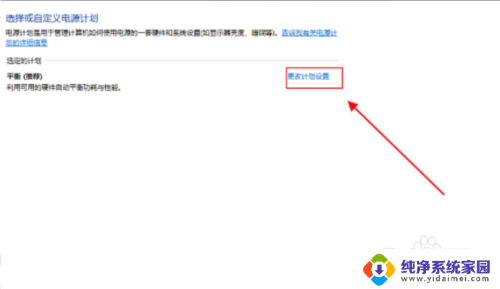
3.点击【更改高级电源设置】
进入普通设置,找到并点击【更改高级电源设置】。
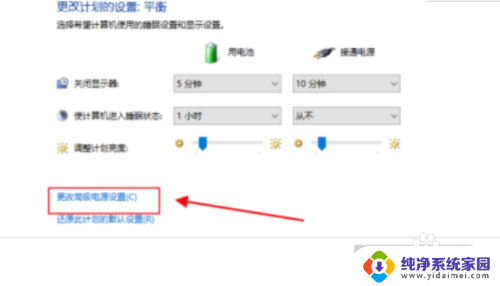
4.双击【处理器电源管理】
弹出的【电源选项】窗,找到并双击【处理器电源管理】。
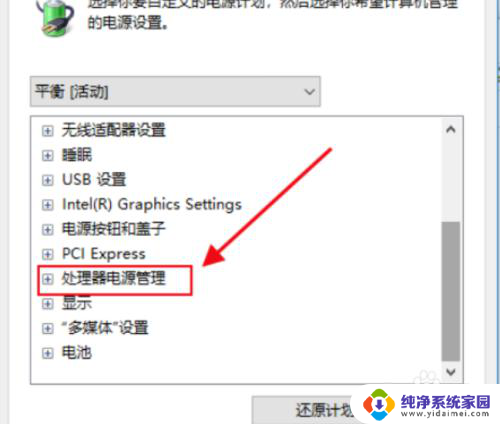
5.打开【系统散热方式】
双击打开【系统散热方式】。
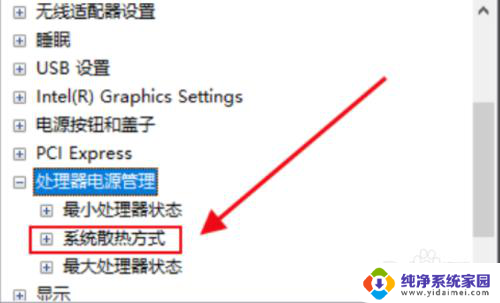
6.改【被动】为【主动】
把【被动】改为【主动】即可。
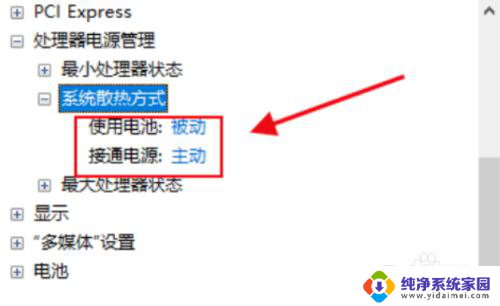
以上是打开散热模式的全部内容,如果遇到这种情况,可以尝试按照以上方法解决,希望对大家有所帮助。
- 上一篇: 怎样打开ghost文件 gho文件打开工具
- 下一篇: ipad如何打开 iPad开机闪屏怎么处理
打开散热模式 戴尔电脑散热模式调节步骤相关教程
- 戴尔笔记本怎么打开风扇散热 戴尔g15散热风扇开启步骤
- 戴尔电脑散热器一直响怎么办 怎样调节电脑散热器声音
- 电脑散热声音巨大 怎样调整电脑散热器的声音
- 笔记本怎么关闭散热风扇 笔记本电脑CPU散热风扇转速调节方法
- 笔记本电脑怎么散热降温 笔记本散热方法
- 台式电脑风扇声音调小 电脑散热器噪音太大怎么办
- 电脑散热风扇转速怎么调 如何设置笔记本电脑CPU散热风扇转速
- 苹果笔记本有散热吗 笔记本散热不好怎么办怎么解决
- 风扇散热不够 笔记本散热问题解决方法
- 显示器一直显示节能模式怎么办 显示器节电模式取消步骤
- 笔记本开机按f1才能开机 电脑每次启动都要按F1怎么解决
- 电脑打印机怎么设置默认打印机 怎么在电脑上设置默认打印机
- windows取消pin登录 如何关闭Windows 10开机PIN码
- 刚刚删除的应用怎么恢复 安卓手机卸载应用后怎么恢复
- word用户名怎么改 Word用户名怎么改
- 电脑宽带错误651是怎么回事 宽带连接出现651错误怎么办